همسوسازی¶
هنگامی که کارمند جدیدی استخدام میشود، داشتن رویه همسوسازی که بتوان آن را دنبال کرد، مهم است. این امر تضمین میکند که اطلاعات، تجهیزات و آموزش به کارمند ارائه شده و هرگونه مراحل ضروری دیگر برای کسب و کار به افراد صحیح اختصاص داده میشود.
همسوسازی صحیح تضمین میکند که به کارمندان جدید تمام اطلاعات و ابزارهای مورد نیاز برای موفقیت در نقشهایشان داده شده و انتقال آرامی به شغل جدید خود داشته باشند.
مشاهده برنامه همسوسازی¶
قبل از شروع همسوسازی، توصیه میشود برنامه همسوسازی پیشفرضی را که در برنامه کارمندان از پیش پیکربندی شده است بررسی کنید. برای مشاهده برنامه پیشفرض فعلی، وارد مسیر شوید. برای مشاهده فرم برنامه همسوسازی، روی همسوسازی کلیک کنید.
فرم برنامه اطلاعات زیر را نمایش میدهد:
نام برنامه: نام خاص برای برنامه همسوسازی.
مدل: مشخص میکند که این برنامه در کجا قابل استفاده است. در اینجا برنامه کارمندان است.
دپارتمان: اگر خالی بماند (تنظیم پیشفرض)، این برنامه برای تمام دپارتمانها در دسترس است. با انتخاب دپارتمان از منوی کشویی، استفاده از برنامه را به یک دپارتمان خاص محدود کنید.
فعالیتهایی که باید ایجاد شوند: این تب تمام مراحل همسوسازی را لیست میکند. در هر ردیف داریم:
نوع فعالیت: فعالیت خاص برای مرحله. گزینههای پیشفرض عبارتند از: ایمیل، تماس، جلسه، برای انجام یا آپلود سند. اگر برنامه امضاء نصب شده باشد، گزینه درخواست امضاء در دسترس است.
خلاصه: توضیحات یک خطی از مرحله.
تخصیص: انتخاب میکند چه کسی فعالیت را نسبت به استخدام جدید تکمیل کند:
در زمان راهاندازی سؤال شود: هنگام راهاندازی برنامه همسوسازی، کاربر را در فیلد محول شد به انتخاب کنید.
کاربر پیشفرض: کاربری را انتخاب کنید که همیشه این فعالیت را انجام میدهد. در فیلد محول شد به تعریف میشود.
مدیر: مدیر کارمند را همانطور که در رکورد کارمند تعریف شده است، اختصاص میدهد.
مربی: مربی کارمند را همانطور که در رکورد کارمند تعریف شده است، اختصاص میدهد.
کارمند: استخدامی جدید فعالیت را تکمیل میکند.
مدیر ناوگان حمل و نقل: مدیر تعیین شده برنامه ناوگان حمل و نقل را اختصاص میدهد. این گزینه فقط در صورتی در دسترس است که برنامه ناوگان حمل و نقل نصب شده باشد.
محول شد به: این فیلد خالی میماند، مگر اینکه کاربر پیشفرض برای فیلد تخصیص انتخاب شده باشد. اگر کاربر پیشفرض انتخاب شود، این فیلد با کاربر انتخاب شده پر میشود.
سند آماده امضاء: سند مربوطه که نیاز به امضاء دارد.
فاصله زمانی: زمانی که فعالیت فعال است.
واحد: فاصله زمانی تنظیم شده، یا روزها، هفتهها یا ماهها.
اجرا: نحوه تعیین برنامهریزی برای فعالیت. گزینهها قبل از تاریخ برنامه یا بعد از تاریخ برنامه هستند.
Example
یک لپتاپ باید روز قبل از شروع کار کارمند جدید، راهاندازی و به نام او ثبت شود. فردی که این مرحله را انجام میدهد باید همیشه مدیر IT، ابی جونز باشد.
برای پیکربندی این فعالیت با این پارامترها، نوع فعالیت روی برای انجام با خلاصه اختصاص لپتاپ تنظیم میشود. فیلد تخصیص روی کاربر پیشفرض و فیلد محول شد به روی ابی جونز تنظیم میشود. فاصله زمانی ۱ و واحد روی روزها تنظیم میشود. محرک قبل از تاریخ برنامه است.

مراحل برنامه همسوسازی¶
برنامه پیشفرض همسوسازی شامل سه مرحله پیشفرض است. تمام مراحل فعالیتهای برای انجام هستند و برای روزی که برنامه همسوسازی راهاندازی میشود (۰ روز قبل از تاریخ برنامه) برنامهریزی شدهاند.
راهاندازی موارد IT: مدیر باید تمام موارد IT را جمعآوری و پیکربندی کند.
برنامهریزی آموزش: مدیر باید آموزش را برای کارمند جدید برنامهریزی کند.
آموزش: کارمند جدید باید آموزش برنامهریزی شده توسط مدیر را تکمیل کند.
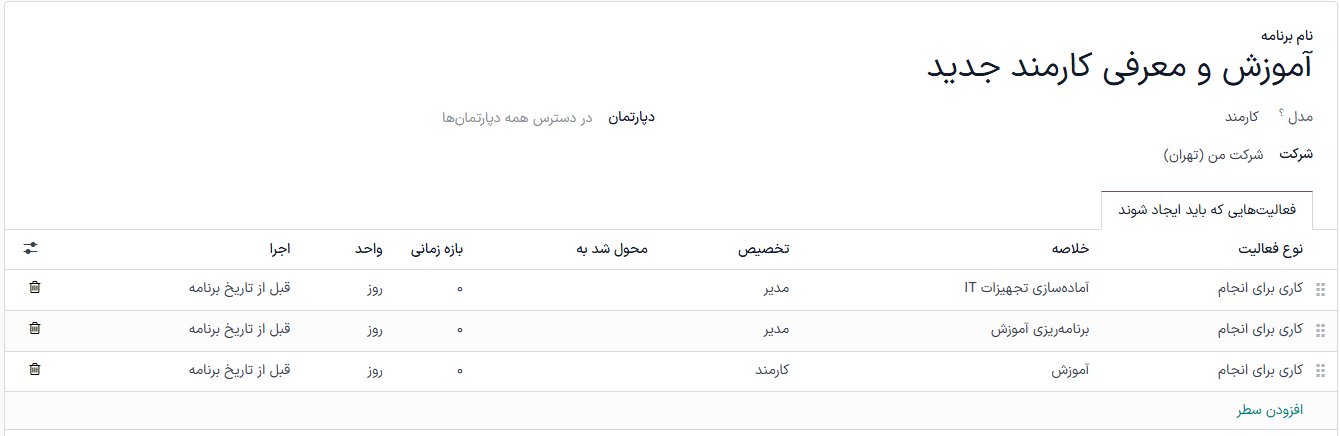
ویرایش برنامه همسوسازی¶
برنامه همسوسازی واحد فقط در صورتی کار میکند که گردشکار برای کل شرکت کار کند.
توجه
اگر برنامه همسوسازی سراسری است، مراحلی را به برنامه همسوسازی پیشفرض اضافه کنید یا آنها را ویرایش کنید. اگر برنامههای همسوسازی مختص دپارتمان مورد نیاز است، یک برنامه همسوسازی جدید ایجاد کنید.
برای تغییر برنامه پیشفرض، ابتدا وارد مسیر شوید، سپس روی همسوسازی کلیک کنید.
برای تغییر مرحله، روی آن کلیک کنید. در پنجره پاپآپ باز: فعالیتها، هرگونه تغییرات مورد نظر را در مرحله ایجاد کنید، سپس روی ذخیره کلیک کنید.
برای افزودن مرحله جدید، روی افزودن سطر در پایین فعالیتهای لیست شده در تب فعالیتهای قابل ایجاد کلیک کنید تا پنجره پاپآپ خالی ایجاد فعالیتها ظاهر شود. تمام اطلاعات را در پنجره پاپآپ وارد کنید، سپس اگر مرحله دیگری برای اضافه کردن وجود ندارد، روی ذخیره و بستن کلیک کنید، یا اگر مراحل بیشتری مورد نیاز است، روی ذخیره و جدید کلیک کنید.
ایجاد برنامه همسوسازی¶
برخی شرکتها به برنامههای همسوسازی متفاوتی نیاز دارند، زمانی که رویههای همسوسازی مختص دپارتمان وجود دارد که برای کل شرکت اعمال نمیشود. در این موارد، باید یک برنامه همسوسازی جدید و مختص دپارتمان ایجاد شود.
برای ایجاد برنامه همسوسازی جدید، به برنامه مورد نظر بروید و تمام مراحل مورد نظر را پیکربندی کنید.
Example
یک شرکت متخصص در تولید و فروش مبلمان فلزی فضای باز ممکن است یک کارخانه بزرگ برای تولید محصولات و یک دفتر فروش جداگانه داشته باشد. این شرکت ممکن است دو برنامه همسوسازی جداگانه داشته باشد، یکی برای کارگران کارخانه و دیگری برای کارمندان اداری.
برنامه همسوسازی کارگران کارخانه برای دپارتمان تولید تنظیم شده است و شامل وظایف تخصصی مربوط به مشاغل کارخانه است. این موارد شامل جمعآوری لباس فرم و تجهیزات ایمنی کارمندان جدید، اختصاص یک دوره ایمنی، ایمیل زدن به تیم آنها در مورد استخدام جدید، بررسی مزایا و موارد دیگر است.
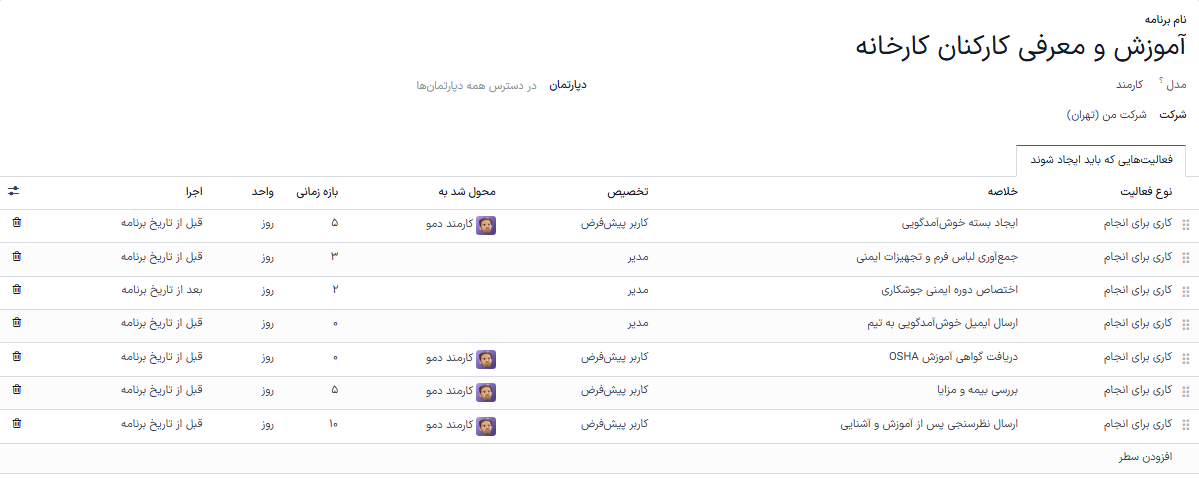
راهاندازی برنامه همسوسازی¶
پس از استخدام کارمند و ایجاد پروفایل کارمند او، با کلیک روی کارت کانبان او در داشبورد برنامه کارمندان به پروفایل کارمند مورد نظر بروید، سپس روی دکمه راهاندازی برنامه در پروفایل کارمند او کلیک کنید تا پنجره پاپآپ خالی راهاندازی برنامه بارگیری شود.
در فیلد برنامه، برنامه همسوسازی مورد نظر را انتخاب کنید. سپس، با استفاده از انتخابگر تقویم، تاریخی را در فیلد تاریخ برنامه تنظیم کنید. این معمولاً اولین روز کارمند است، اما هر تاریخی را میتوان انتخاب کرد.
سمت چپ پنجره پاپآپ راهاندازی برنامه تمام مراحل برنامه انتخاب شده را، گروهبندی شده بر اساس آنچه در فیلدهای تخصیص در فرم برنامه انتخاب شده است، نمایش میدهد.
پس از پیکربندی فیلدهای برنامه و تاریخ برنامه، روی دکمه برنامهریزی کلیک کنید تا سازمانیار همه چیز را در برنامه، مطابق با تاریخهای سررسید مربوطه، برنامهریزی کند.
تمام فعالیتهای برنامهریزی شده هم در کادر پیام پروفایل کارمند و هم در کادر پیام کاربرانی که تکالیف مربوط به برنامه را دارند، ظاهر میشوند.
توجه
اگر هرگونه تخصیص فعالیتی به در زمان راهاندازی سؤال شود پیکربندی شده باشد، یک فیلد محول شد به در پنجره پاپآپ راهاندازی برنامه ظاهر میشود. با استفاده از منوی کشویی، کاربر مسئول تمام فعالیتهای بدون تخصیص را انتخاب کنید.
